
Fontes baseadas em Windows não aparecem por padrão em sistemas baseados em Linux como o Ubuntu. Na maioria dos casos, isso não é um grande problema, mas se você quiser melhorar a compatibilidade entre os processadores de texto, pode ser útil ter fontes da Microsoft no seu Ubuntu PC.
Por exemplo, você pode ser um estudante, usando um PC com Windows na faculdade, e seu próprio dispositivo Ubuntu em casa - ou vice-versa. Você pode ter outras versões para importar fontes da Microsoft para o Ubuntu. Talvez você queira as fontes Verdana ou Times New Roman no seu desktop Ubuntu. Ou você pode estar trabalhando em algum projeto artístico ou DTP ArtistX: A distribuição Linux sob medida para qualquer artista, seja Artista Gráfico ou Musical: A Distribuição do Linux Personalizada para Qualquer Artista, Seja Gráfica ou Musical Leia Mais, e precisa de fontes Microsoft.
De qualquer maneira, esta é uma mudança direta para fazer no seu computador Ubuntu Linux.
Fontes Microsoft TrueType
Em 1996, a Microsoft lançou um pacote de fontes chamado “TrueType Core Fonts for the Web” com uma licença dando a qualquer usuário permissão para instalá-las. Naturalmente, no verdadeiro estilo da Microsoft, o objetivo era que suas fontes se tornassem dominantes.
Embora cancelado seis anos depois, o pacote de fontes ainda está disponível e inclui:
- Andale Mono
- Arial Black
- Arial (negrito, itálico, negrito e itálico)
- Comic Sans MS (Negrito)
- Courier New (negrito, itálico, negrito e itálico)
- Geórgia (negrito, itálico, negrito e itálico)
- Impacto
- Times New Roman (negrito, itálico, negrito e itálico)
- Trebuchet (negrito, itálico, negrito e itálico)
- Verdana (negrito, itálico, negrito e itálico)
- Webdings
Você provavelmente reconhecerá a maioria deles; O Times New Roman costumava ser o texto padrão do Word (substituído pelo Calibri em 2007), enquanto o Impact é o tipo de fonte que aparece nos cartazes ao redor da palavra. E quanto aos webdings ...
Claro, você pode não precisar de nenhuma dessas fontes. Afinal, o Ubuntu e outras distribuições já apresentam uma ampla seleção de fontes substitutas adequadas, graças à inclusão do pacote “Liberation Fonts” da Red Hat. Eles não são completamente idênticos, mas essas fontes usam as mesmas larguras que as fontes da Microsoft que substituem.
É por isso que você pode querer a coisa real.
Em suma, se as fontes da Microsoft foram instaladas no Linux, seus aplicativos Linux - qualquer coisa que vá do LibreOffice Writer (que leva segundos para instalar o LibreOffice 5.3 no Ubuntu em segundos) Como instalar o LibreOffice 5.3 no Ubuntu em segundos O LibreOffice acaba de lançar a versão 5.3. uma atualização emocionante com todos os tipos de novos recursos e melhorias.Aqui está como instalá-lo no Ubuntu agora com um comando.Leia mais) para o GIMP - iria apresentá-los como opções. O LibreOffice pode se beneficiar com isso, especialmente se você estiver com dificuldades para fazer a transição do Microsoft Word.
Instalar fontes Microsoft TrueType no Ubuntu
Em versões mais antigas do Ubuntu, era possível instalar essas fontes usando o Centro de Software, mas isso não é mais uma opção. Felizmente, você pode simplesmente usar a linha de comando.
Ative o terminal e use este comando para instalar o pacote ttf-mscorefonts-installer .
sudo apt-get install ttf-mscorefonts-installer Excepcionalmente, você será solicitado a concordar com um EULA da Microsoft (veja como entender um EULA 4 maneiras de ler e entender um contrato de licença de usuário final (EULA) mais facilmente 4 maneiras de ler e entender um contrato de licença de usuário final (EULA) Mais facilmente EULAs, ou contratos de licença de usuário final, são um dos males da vida moderna.Estes acordos infinitamente verbosos, geralmente escritos em letras minúsculas.Estas são as coisas que você rola cegamente, procurando ... Leia mais ). Agora, esta é a parte brusca: você pode ter reservas sobre isso. Embora essas fontes TrueType tenham sido disponibilizadas gratuitamente, você perceberá que elas não são de código aberto. Além disso, o EULA tem "Microsoft" colado por todo o lado.
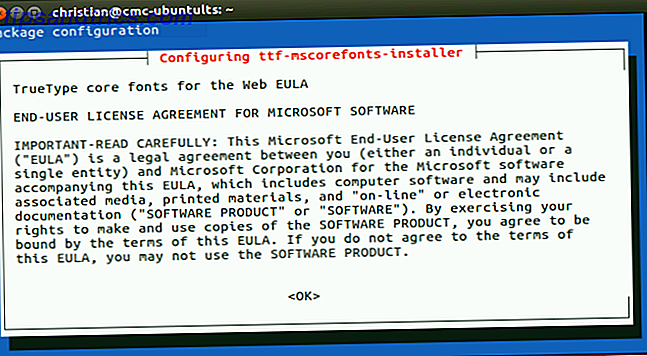
Mas, se você não for um usuário puro de código aberto, continue navegando pelo EULA com as teclas Page Up / Down. Use Tab ou as teclas de seta para selecionar Sim e concordar com o EULA com Enter.
Uma vez baixado em seu sistema, as fontes serão configuradas para que possam ser usadas nos aplicativos usuais.
Se você estiver usando uma distribuição Linux diferente, você pode descobrir que o pacote ttf-mscorefonts-installer não está disponível. No entanto, uma alternativa deve estar aberta para você, sob um nome ligeiramente diferente. Alguns minutos de pesquisa devem ativar isso.
Executando um Sistema Windows e Linux de Inicialização Dupla? Experimente isso!
Se você possui os sistemas operacionais Windows e Ubuntu instalados no mesmo PC, nem precisa baixar as fontes, pois elas já estão instaladas no Windows. Isso significa que você pode copiar as fontes no Ubuntu.
Mais importante, essa é uma ótima maneira de extrair todo o tipo de fontes modernas e legais do Windows para o Linux. Fontes ClearType como Calibri podem ser adicionadas ao seu sistema dessa maneira.
No Ubuntu, você deve ser capaz de navegar facilmente pela partição onde o Windows está instalado, usando o gerenciador de arquivos padrão Thunar vs. Nautilus: Dois gerenciadores de arquivos leves para Linux Thunar vs. Nautilus: Dois gerenciadores de arquivos leves para Linux Thunar é um gerenciador de arquivos melhor que padrão do Gnome, Nautilus? Consulte Mais informação . Em seguida, você precisará copiar fontes do diretório na partição do Windows para o diretório de fontes do Linux.
mkdir /usr/share/fonts/WindowsFonts
Em seguida, copie o conteúdo do diretório de fontes da unidade do Windows montado no local do WindowsFonts:
cp /Windowsdrive/Windows/Fonts/* /usr/share/fonts/WindowsFonts Altere as permissões para o diretório e seu conteúdo:
chmod 755 /usr/share/fonts/WindowsFonts/* Em seguida, gere novamente o cache do fontconfig do Linux
fc-cache Isso é tudo que existe para isso.
Tudo feito? Teste suas fontes
Como com qualquer coisa, vale a pena verificar se as fontes foram instaladas. A maneira mais fácil de verificar é abrir o LibreOffice Writer ou encontrar um pacote artístico e criar uma caixa de texto. Se eles não parecem corretos, talvez seja necessário ativar a suavização. No Ubuntu, isso é tratado por padrão. (Em outros sistemas operacionais Linux, você pode corrigi-lo verificando as configurações de fonte (normalmente na tela Preferências) e encontrar a opção para ativar a suavização .)

Quando estiver satisfeito com as fontes, você pode até definir o seu favorito como uma opção padrão no LibreOffice writer. Com o processador de texto em execução, abra Ferramentas> Opções> LibreOffice Writer> Fontes Básicas (Ocidental) e selecione sua fonte preferida. Clique em OK para confirmar; todos os documentos futuros que você criar usarão esses padrões.
Para um uso mais amplo das novas fontes, use o Unity Tweak Tool (ou a ferramenta GNOME Tweak Configure seu Gnome 3 Desktop com o Gnome Tweak Tool) Não há exatamente um bazillion de opções de personalização diferentes para praticamente qualquer coisa, como o GNOME 3 / Shell ainda é relativamente novo.Se você é uma daquelas pessoas que não suportam o GNOME 3 desde que você não possa ... Leia Mais, ou o que for mais adequado para o seu ambiente de trabalho É Sua Escolha: O Top 10 Linux Ambientes de desktop A escolha é sua: os 10 principais ambientes de desktop Linux Do Gnome ao KDE, do MATE ao Unity, há muitas opções disponíveis: onde começar? Oprimido? Comece aqui. Leia mais) para aplicar as novas fontes.
E se nenhum dos métodos acima funcionou para você, talvez a opção um pouco mais fácil de instalar o Microsoft Office no Linux Como instalar e usar o Microsoft Office no Linux (e suas deficiências) Como instalar e usar o Microsoft Office no Linux (e suas deficiências) Seu PC roda o Linux. Como você vai instalar o Microsoft Office e usá-lo sem problemas? Leia mais pode resolver seu problema de fontes Microsoft ausente?
Você instalou fontes da Microsoft em seu PC com Linux? Quão fácil foi, e os resultados atendem às suas expectativas? Conte-nos nos comentários.
Crédito de imagem: Sinart Creative via Shutterstock.com



